在现代社会中,电脑与网络已经成为我们生活中不可或缺的一部分。然而,有时候我们可能会遇到电脑无法连接网络的问题,这不仅会给我们的工作和娱乐带来困扰,也会让我们感到十分焦急和无助。本文将针对这一问题,为大家提供一些解决方法,帮助大家重新建立起与网络的联系。
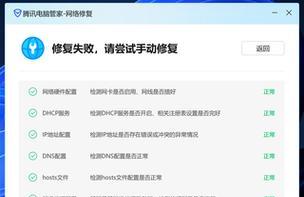
检查网络连接设备
我们需要检查一下网络连接设备是否正常工作。确保你的路由器或者调制解调器(Modem)已经正确连接并开启。可以尝试重启这些设备,有时候它们只是出现了一些临时的故障。
检查电脑的网络设置
如果设备连接没有问题,那么我们需要检查一下电脑的网络设置。点击电脑右下角的网络图标,选择“网络和Internet设置”,确保你选择了正确的无线网络连接,并且已经输入正确的Wi-Fi密码。
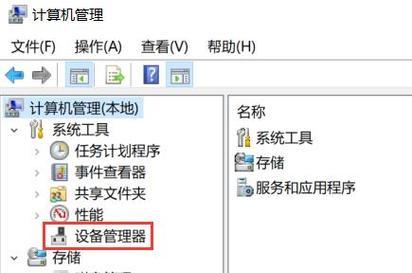
检查网络驱动程序
有时候电脑无法连接网络是因为网络驱动程序出现问题。我们可以通过打开设备管理器,找到网络适配器,检查是否有驱动程序错误或者需要更新的提示。如果有,我们可以尝试更新驱动程序来解决问题。
重置网络设置
如果以上方法都没有解决问题,我们可以尝试重置电脑的网络设置。点击“网络和Internet设置”中的“状态”,滚动至底部找到“网络重置”选项,点击“重置现有网络”按钮,按照提示进行操作。
检查防火墙设置
有时候电脑的防火墙设置会干扰网络连接。我们可以在控制面板中找到防火墙设置,并确保对于需要连接的应用程序或网站,防火墙没有阻止其访问互联网。
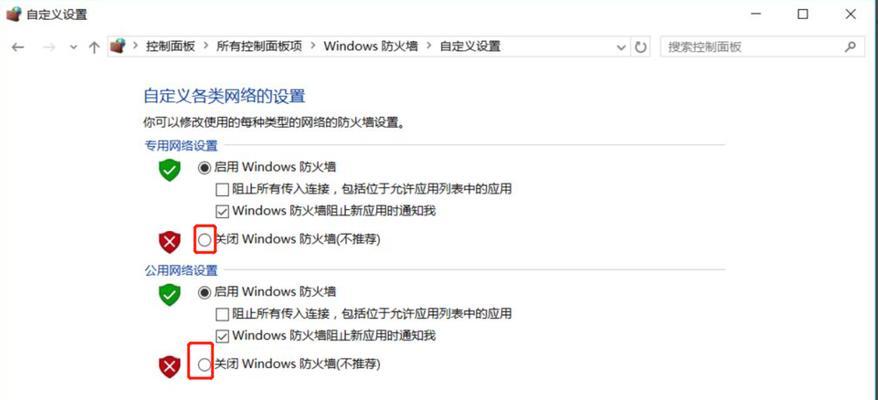
检查杀毒软件设置
一些杀毒软件也可能会干扰网络连接。我们可以打开杀毒软件的设置页面,检查是否有针对网络连接的阻止规则。如果有,我们可以尝试关闭或修改这些规则以恢复网络连接。
尝试使用有线连接
如果无线网络连接依然无法正常工作,我们可以尝试使用有线连接。通过将电脑与路由器直接连接,我们可以确定是无线网络出现了问题还是其他原因导致的网络连接故障。
重启电脑和路由器
如果所有尝试都没有成功解决问题,我们可以尝试最简单的方法——重启电脑和路由器。有时候只需要简单的重启就可以解决一些临时性的网络故障。
检查网络供应商
如果问题依然存在,那么可能是网络供应商的问题。我们可以联系网络供应商的客服部门,向他们报告问题并寻求帮助。
检查物理连接
有时候电脑无法连接网络是因为物理连接出现问题。我们可以检查一下电脑和路由器之间的连接线是否插紧,网线是否损坏等等。
更新操作系统
有时候操作系统的过时也会导致网络连接问题。我们可以尝试更新操作系统,下载最新的补丁和安全更新,以确保电脑的网络功能得以正常工作。
寻求专业帮助
如果以上所有方法都无法解决问题,那么可能是一些更深层次的原因导致了网络连接的故障。这时候,我们可以寻求专业的帮助,向电脑维修或网络技术人员咨询。
检查其他设备
如果只有一个设备无法连接网络,而其他设备可以正常连接,那么可能是这个设备自身的问题。我们可以尝试使用其他设备连接同样的网络,以确定问题是否出在电脑本身。
避免类似问题再次发生
为了避免类似的网络连接问题再次发生,我们可以定期检查网络设备和电脑的设置,保持驱动程序和操作系统的更新,同时也要注意防火墙和杀毒软件的设置。
电脑无法连接网络是一个让人困扰的问题,但通过逐步排查和尝试不同的解决方法,我们通常可以找到原因并解决问题。希望本文提供的解决方法对大家有所帮助,让大家能够轻松恢复到与网络畅通无阻的状态。







